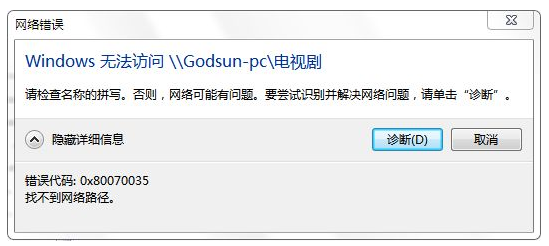
不少公司内部都会用到局域网的共享文件夹访问功能,不过最近身边有朋友向小编反映自己在使用这个功能的时候出现了”Windows无法访问共享文件夹错误代码:0x80070035,找不到网络路径“的弹窗提示,为此小编通过网络整理出来了这个问题的解决方法,一起来看看吧。
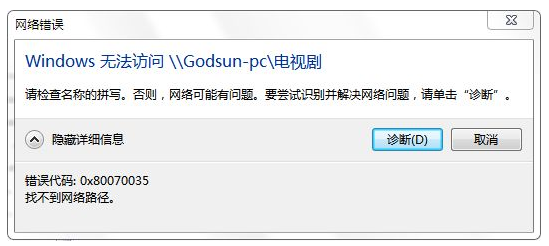
局域网找不到网络路径怎么办
1、首先打开控制面板找到【网络和共享中心】
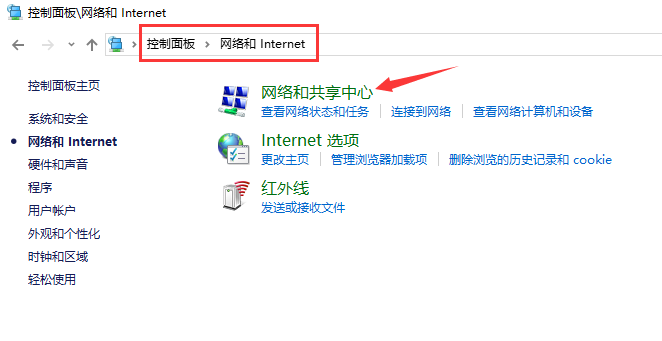
2、在【共享网络中心中】,选择【更改高级共享设置】
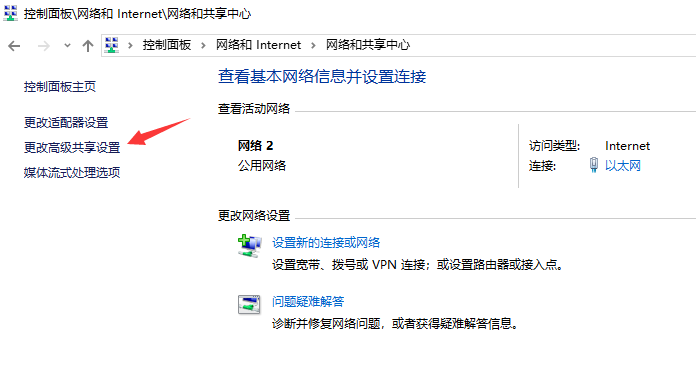
3、接着我们【启用共享以便可以访问网络的用户读取公用文件夹中的文件】
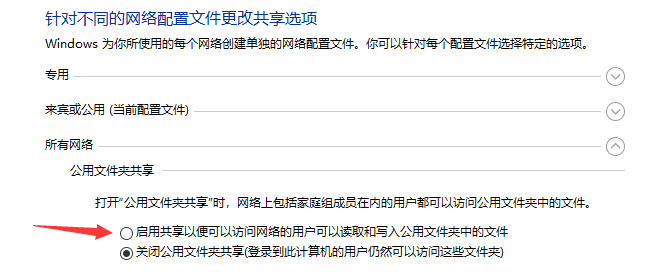
4、回到到【网络和共享中心】,单击我们正在使用网络的【以太网】
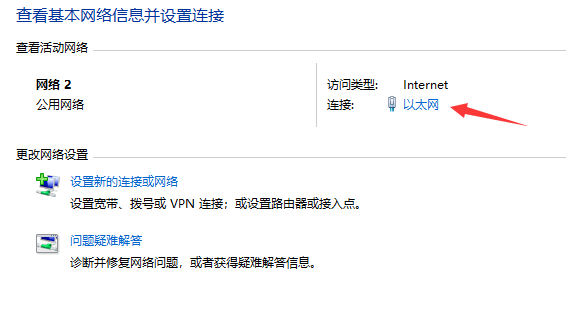
5、选择打开【属性】
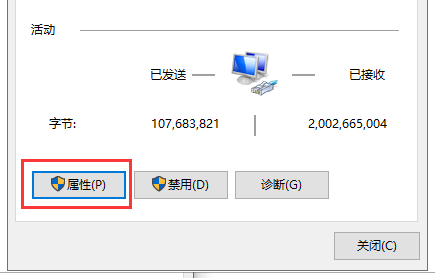
6、选择【网络】,勾选【microsoft网络客户端】,这样问题就解决了。
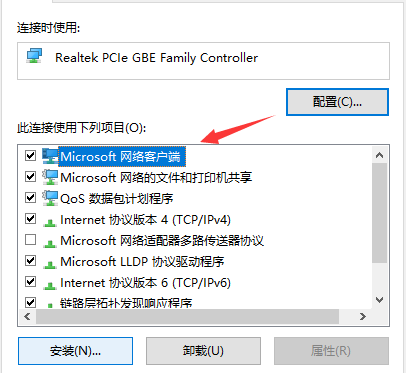
各位如果遇到了这个问题就按照这个步骤操作一下吧。






 粤公网安备 44130202001059号
粤公网安备 44130202001059号